两种方法告诉你如何在电脑上录音
用电脑自带的录音机如何录朗诵
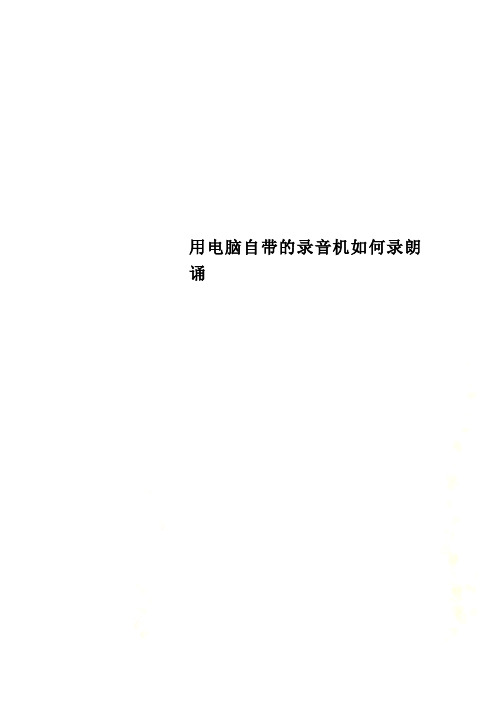
用电脑自带的录音机如何录朗诵用电脑自带的录音机如何录朗诵电脑自带的录音软件,是多媒体里的录音机。
打开这个程序的路径是:从开始进入程序——附件——娱乐——录音机。
一路找过去点击录音机,程序打开,点击文件,再点击新建,这是在建立新的音频文件,然后点击带红色圆点的录音钮,软件即开始录音。
当然,在这之前,你需要将耳麦插入电脑的插孔(一般黑色插头为耳机,浅色的为麦克风)。
当你如上面所说点击录音钮后,你即会发现当那个浅米色的移动条移动到最右面时即停止了,而长度显示是60秒,这就对了,你继续点击红钮,录音继续。
按此法操作直到新建的音频文件的长度达到240秒,对于一般的歌曲或朗诵这个时长应该差不多了。
当然,根据您所要翻唱的歌曲的曲长,您可以相应地延长文件的长度,比如,某首歌曲长达4分38秒,则你就索性在达到240秒录音停止后,再点击红色录音钮将其延长到300秒(这可算做模板,长出的部分下文会讲到如何删除)。
点击红色录音钮开始录音录音中到60秒自动停止录音点击录音钮继续录音到了120秒录音还会自动停止,咱再点录音钮继续录音。
到180秒处又停止(凡是60的整数倍数都会停止)。
继续延长录音时间至240秒处。
到240秒处录音自动停止,这样,时长为4分钟的录音模板就建好了。
模板建好了,首先将其保存到自己的电脑,还是点击软件界面上的文件,在下拉菜单里选保存。
输入文件名称(这里举例为 mr1),然后保存到你想要存放的硬盘分区里。
现在开始用这个模板录音(歌声、朗诵等)。
首先点击文件,然后打开,到你存放的电脑分区的文件夹里找到刚才的模板(这里暂命名为mr1)。
这里要说明的是,刚刚录制完的音频文件,其默认格式均为wav格式。
上图为录制完的文件,时长233秒。
录音完成后,就是与伴奏、背景音乐的合成了。
音频文件的合成需要文件格式相同,即伴奏音乐也应为wav格式,音频文件格式的转换,我是用‘千千静听’这个免费的MP3播放软件来转换的。
‘千千静听’播放器的界面,我要选的曲目是从添加里加到播放器里的。
如何同时录制电脑内部与麦克风的声音
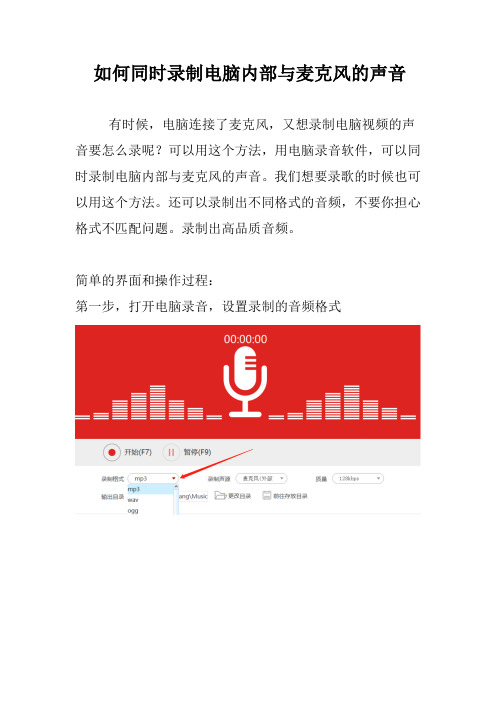
如何同时录制电脑内部与麦克风的声音
有时候,电脑连接了麦克风,又想录制电脑视频的声音要怎么录呢?可以用这个方法,用电脑录音软件,可以同时录制电脑内部与麦克风的声音。
我们想要录歌的时候也可以用这个方法。
还可以录制出不同格式的音频,不要你担心格式不匹配问题。
录制出高品质音频。
简单的界面和操作过程:
第一步,打开电脑录音,设置录制的音频格式
第二步,选择声源,点击全部,就可以同时录制电脑内和麦克风的声音
第三步,设置音频质量
第四步,自定义输出位置,默认按原位置输出
第五步,设置完成后就可以点击开始录音
第六步,中间可以点击暂停
第七步,点击停止结束录音
第八步,打开文件位置就可以查看文件。
如何使用电脑自带的录音机

如何使用电脑自带的录音机录音确认本机是否已连接音频输入设备,它记录输入计算机的音乐和声音。
CD 播放机和麦克风就属于音频输入设备。
在“文件”菜单上,单击“新建”。
要开始录音,请单击。
要停止录音,请单击。
在“文件”菜单上,单击“另存为”。
注意:可以在“录音机”或“媒体播放机”中播放录制的声音文件。
放音在“文件”菜单上,单击“打开”。
打开包含待播放的的文件夹,然后单击“打开”。
单击开始播放。
单击停止播放。
注意:单击可以移动到文件头,而单击则可移动到文件尾。
删除声音文件的部分信息将滑块移到要删除信息的位置。
在“编辑”菜单上,单击“删除当前位置之前的内容”或“删除当前位置之后的内容”。
注意:在保存该文件之前,单击“文件”菜单,然后单击“恢复”,可以撤消删除操作。
更改放音速度在“效果”菜单上,单击“加速(按100%)”或“减速”。
注意:只能更改未压缩声音文件的播放速度。
如果在“录音机”程序中未发现绿线,说明该文件是压缩文件,如果不更改其音质,就无法进行修改。
更改声音文件的音量在“效果”菜单上单击“提高音量”或“降低音量”。
注意:只能更改未压缩声音文件的音量。
如果在“录音机”程序中未发现绿线,说明该文件是压缩文件,如果不更改其音质,就无法进行修改。
回放声音文件在“效果”菜单上,单击“反向”,然后单击“播放”按钮。
注意:只能回放未压缩的声音文件。
如果在“录音机”程序中未发现绿线,说明该文件是压缩文件,如果不更改其音质,就无法进行修改。
在声音文件中添加回音打开准备更改的声音文件。
在“效果”菜单上,单击“添加回音”。
注意:只能在未压缩声音文件中添加回音。
如果在“录音机”程序中未发现绿线,说明该文件是压缩文件,如果不更改其音质,就无法进行修改。
撤消对声音文件的更改在“文件”菜单上,单击“恢复”。
单击“是”,确认是否撤消上一次更改操作。
注意:文件保存后,保存文件前所做的任何改动都将无法撤消。
更改声音文件的音质在“文件”菜单上,单击“属性”。
[指南]VEGAS录音技巧
![[指南]VEGAS录音技巧](https://img.taocdn.com/s3/m/7ab911d54128915f804d2b160b4e767f5acf80ca.png)
VEGAS录音技巧(一)尽管我们可以在WINDOWS的录音机里进行录音操作,但比起VEGAS强大无比的录音系统来说,前者真是弱小得不值得一提。
录音过程涉及到很多专业录音知识,你看一般出版发行的歌曲专集里面总少不了录音师这个角色,但对于普通初学者来说,最实用的还不在于只是把声音录臸进去,我们应该做的是怎么才能把声音录得更真实、更干净、更好听,要达到这样的需求VEGAS就可以帮助我们。
1、麦克风录音录音是获得音频文件的第一步,对多轨音频软件来说是一个提供素材的过程,因此十分的重要。
首先确保麦克风与声卡连接正常,并且把控臸面板/多媒体/录音设备设臵为MIC。
启动VEGAS以后建立一个新的“.veg”文件,用鼠标右键选择“插入音频轨道”建立新的一个音轨,并确保“音量”在0分贝。
按下红色的“录音准备”键进入录音准备模式,这时对着话筒说话,注意调整麦克风与嘴巴的距离、录音音量,使在最大声音时红色电平表都不会出现过载为准。
这时按下“录音”按钮,你就可以对着麦克风尽情演艺了。
录完后可用“空格键”结束,这时VEGAS会询问你是否保存这一段录音结果,如果你觉得不满意就选择“删除”,然后重新再录,如果觉得还不错,就选择“完成”保存下来。
2、补录不满意的地方如果你在演唱中觉得某一个词或者某一个字效果不满意,但其他地方尚可,还需要为了这一个小地方把整个一段都重新录音吗?当然不需要,我们就来补录一下这些你觉得不满意的地方。
通常的做法是将这个字先从这一段中分离出来,将其删除,再录臸,但前后不连接上一起演唱的话,恐怕对你这种业余歌手又出了一个难题,我们如果用VEGAS自动切入录音,你就可以放心的、随意的演唱,到该补录的地方,VEGAS会自动开始,真是方便。
补录的具体方法:先将指针分别停留在这个词的开始和结尾处,用S键将其与前后割断,左键选中这一段,然后用左键把指针(光标放到指针上出现带左右箭头的光标时)拖动到这一段的前面,使用CRTL+R或者鼠标点击录音控钮进行录音,你会发现虽然指针经过原来录臸的数据,但并没有将其覆盖,而只有到选中的这一部分时,录音才有效。
电脑录音的3种方法

电脑录音的3种方法
1. 使用内置麦克风进行录音:大多数电脑都配有内置麦克风,可以使用默认的录音程序或第三方音频录制软件来进行录音。
打开录音程序,选择内置麦克风作为输入设备,开始录音。
2. 使用外接麦克风进行录音:如果你希望录制更高质量的音频,可以使用外接麦克风。
将麦克风插入电脑的麦克风插孔或
USB接口,打开录音程序,选择外接麦克风作为输入设备,
开始录音。
3. 使用录音软件进行录音:除了操作系统自带的录音程序外,还有许多专业的录音软件可供选择。
这些软件通常提供更多的录音设置和特效处理选项,可以根据需要进行调整,从而获得更好的录音效果。
下载并安装一个录音软件,按照软件的操作指南进行录音。
笔记本电脑怎么录音?三种打开电脑录音设备的方法

笔记本电脑怎么录音?三种打开电脑录音设备的方法
在工作的过程中需要用到录音设备,我们都会直接选用手机上的录音机,但是手机如果手机刚好没电了。
这可如何是好。
别急,其实在电脑上,同样可以进行录音操作哦!下面我们就一起来看看如何在电脑上录音。
1、录音工具
在我们可以通过在电脑上安装录音工具,来实行录音操作。
如使用“迅捷录音软件”。
打开后,直接在软件界面上选择录制的格式和声音的来源,点击“开始录制”按钮,就可以进行声音录制了。
2、电脑录音机
除了外部安装软件外,电脑本身也是带有录音设备的哦!下面来看看如何找到它吧。
①快捷键打开
我们可以直接通过“Win+R”快捷键,打开运行窗口,并在界面输入“soundrecorder”,点击“回车”键,就可以快速打开录音机设备了。
②附件
也可以通过“程序—附件”,在其中找到录音机小工具,也可以打开录音机,进行声音录制。
③控制面板
打开电脑控制面板,找到并点击“Realtek高清晰音频管理器”。
这时在屏幕下方的任务栏中,就会出现一个扬声器图标。
右键点击该图标,选择“录音机”,也可以打开电脑自带的录音设备。
以上就是打开电脑录音机的三种方式,你觉得哪种方法更加简单呢?。
笔记本电脑内录(如录制系统声音或在线音频)方法:使用Virtual Audio Cable
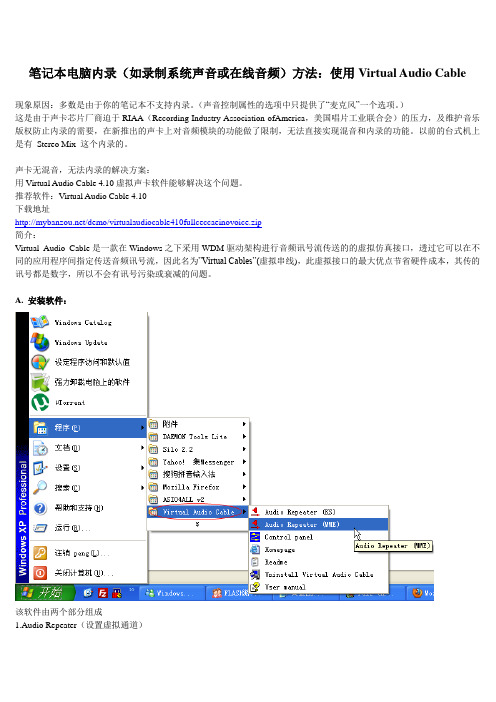
笔记本电脑内录(如录制系统声音或在线音频)方法:使用Virtual Audio Cable现象原因:多数是由于你的笔记本不支持内录。
(声音控制属性的选项中只提供了“麦克风”一个选项。
)这是由于声卡芯片厂商迫于RIAA(Recording Industry Association ofAmerica,美国唱片工业联合会)的压力,及维护音乐版权防止内录的需要,在新推出的声卡上对音频模块的功能做了限制,无法直接实现混音和内录的功能。
以前的台式机上是有Stereo Mix 这个内录的。
声卡无混音,无法内录的解决方案:用Virtual Audio Cable 4.10虚拟声卡软件能够解决这个问题。
推荐软件:Virtual Audio Cable 4.10下载地址/demo/virtualaudiocable410fullceccaeinovoice.zip简介:Virtual Audio Cable是一款在Windows之下采用WDM驱动架构进行音频讯号流传送的的虚拟仿真接口,透过它可以在不同的应用程序间指定传送音频讯号流,因此名为”Virtual Cables”(虚拟串线),此虚拟接口的最大优点节省硬件成本,其传的讯号都是数字,所以不会有讯号污染或衰减的问题。
A. 安装软件:该软件由两个部分组成1.Audio Repeater(设置虚拟通道)2.Control panel(设置线路的,默认即可)B. 修改“调整音频属性”:右键电脑右下角的小喇叭点击“调整音频属性”把音频中“声音播放”和“录音”的默认设备都设为“Virtual Cable 1”。
这时候重新再打开一个音频你会发现已经听不见系统的声音,貌似是音频传输到哪个虚拟通道里了,接下来“设置的权利”就转到了Virtual Audio Cable(Audio Repeater)。
C. 修改“Audio Repeater”:打开Virtual Audio Cable的Audio Repeater,将“Wave In”设为“Virtual Cable 1”,“Wave Out”设为电脑原本的输出设备(一般为电脑自带的某个设备例如“XXX HD Audio output),此时再重新打开一个音频便可听见声音了(注:该软件并不带录音功能,到此仅为设置该软件完毕)。
3种方法在电脑上录制音频

3种方法来在电脑上录制音频确认电脑上安装了麦克风。
有些电脑制造商会供应内置的麦克风,有些制造商需要你连接一个外置的麦克风设备。
讨论来源点击“开头”菜单,选择“掌握面板”。
点击“硬件和声音”,然后选择“管理音频设备”。
点击“录制”选项卡,看看那里是否列出麦克风选项。
假如计算机上没有安装麦克风,你必需通过USB外接一个麦克风。
点击“开头”按钮,在搜寻框内输入“录音机”。
消失搜寻结果后,点击“录音机”。
接着会打开应用程序,并显示程序界面。
点击“开头录制”,然后开头讲话或播放你想要录制的音频。
完成时,点击“停止录制”。
点击“文件”,选择“另存为”。
输入录制文件的名称,然后点击“保存”。
你的音频文件就会被保存起来。
讨论来源右键点击桌面上的扬声器图标。
选择“录音设备”,然后点击“录制”选项卡。
右键点击录制选项卡中的空白位置,选择“显示禁用的设备”。
接着会显示你需要使用的第三方录音软件。
右键点击“立体声混音”,然后选择“启用”。
默认状况下,大部分电脑会禁用立体声混音功能。
点击“设置为默认设备”。
这会允许第三方录音软件使用电脑的立体声设置。
打开第三方录音软件。
假如你没有安装第三方录音软件,请考虑从 / 网站上下载“Audacity”。
它是一款免费、开源的音频程序,可适用于全部版本的Windows系统。
在“Audacity”程序或音频程序中点击“设置”或“偏好设置”选项,然后选择“立体声混音”作为默认的录音设备。
点击“录音”按钮,然后播放你想要录音的音频。
完成录制后,点击“停止”按钮。
点击“文件”,选择“导出为MP3”或“导出为WAV”。
输入音频文件的名称,然后选择“保存”。
音频文件就会被保存起来。
讨论来源当你在录音时遇到问题,请尝试使用Windows系统中的“音频录制疑难解答”工具来修复问题。
这个工具常被用来修复内置的麦克风和扬声器设置。
讨论来源点击“开头”菜单,选择“掌握面板”。
在搜寻框中输入“疑难解答”,然后从搜寻结果列表中找到“疑难解答”。
电脑怎么录内部声音
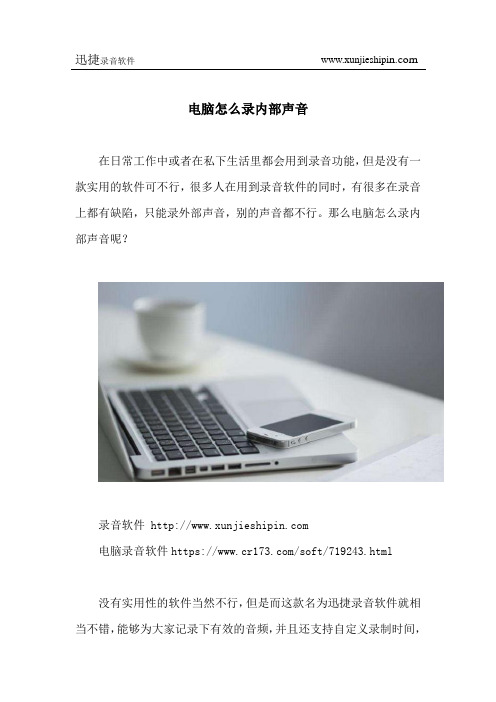
电脑怎么录内部声音
在日常工作中或者在私下生活里都会用到录音功能,但是没有一款实用的软件可不行,很多人在用到录音软件的同时,有很多在录音上都有缺陷,只能录外部声音,别的声音都不行。
那么电脑怎么录内部声音呢?
录音软件
电脑录音软件https:///soft/719243.html
没有实用性的软件当然不行,但是而这款名为迅捷录音软件就相当不错,能够为大家记录下有效的音频,并且还支持自定义录制时间,
甚至没有时间长度限制,下面为大家介绍操作方法。
1、在百度搜索框中搜索迅捷录音软件,下载安装
2、打开迅捷录音软件,设置声音来源为仅系统声音就是录制内部声音。
格式选项设置mp3或者wav
3、为了方便我们找到保存位置,设置保存位置,点击【更改目录】,最好设置在桌面
4、打开我们需要录制的视频或者音频,拖到需要录制的那一部
分,然后开始播放
5、在播放的同时,点击右下角的开始录制,旁边按钮是录制结束。
是不是很简单呐。
以上就是关于电脑怎么录内部声音的相关知识,希望这篇知识可以帮助到你们!。
一、windows录音机使用教程
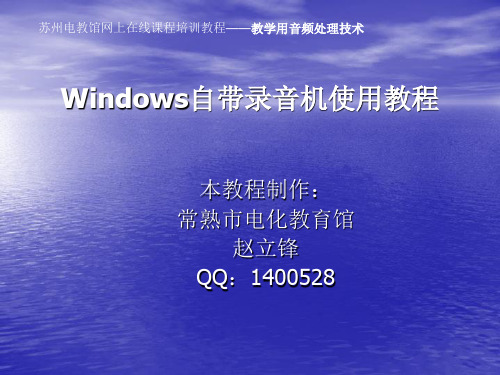
如何将网页里的声音录下来?
• 上网时发现某个页面里有好听的声音,想录下来自己听或 •
放到课件里,如何用录音机来录呢? 录音机录音时,默认是录话筒里的声音。如果要录网页上 或其他软件发出的声音,其实就是录电脑里的声音,则需 要选择录音的输入设备:
(1)双击任务条 上调节音量的小喇 叭,出现“音量控 制”对话框,然后 在菜单上点“选 项”——“属性”— —“录音”,在“显 示下列音量控制” 中勾选“波形输出 混音”。
调整声音文件 也可以为录制的声音文件添加回音效果、加大或降低音 量、加快或减慢播放速度等:
简单剪辑录音文件
可以删除一些不需要的声音片断, 1、删除当前位置以前的内容:如,在录制声音时,发现开始部分有2 秒钟录入了一些杂音,需要去除,方法是:将滑块移动到2秒的位置, 然后在编辑菜单中选择“删除当前位置以前的内容”。 2、删除当前位置以后的内容:如,要删除最后几秒的声音,方法是: 将滑块移动到需要删除的位置前,然后在编辑菜单中选择“删除当前位 置以后的内容”。
如果要录网页上或其他软件发出的声音其实就是录电脑里的声音则需或其他软件发出的声音其实就是录电脑里的声音则需要选择录音的输入设备
苏州电教馆网上在线课程培训教程——教学用音频处理技术
Windows自带录音机使用教程
本教程制作: 常熟市电化教育馆 赵立锋 QQ:1400528
使用“录音机”进行录音
使用“录音机”进行录音的操作如下: (1)单击“开始”按钮,选择“更多程序”——“附 件”——“娱乐”——“录音机”命令,打开“声音-录音机” 窗口。
后退 前进 播放 停止 录音
(2)单击“录音” 按钮,即可开始录音。最多录音长 度为60 秒。 (3)录制完毕后,单击“停止”按钮即可。 (4)单击“播放” 按钮,即可播放所录制的声音文件。
用笔记本电脑怎样录音?
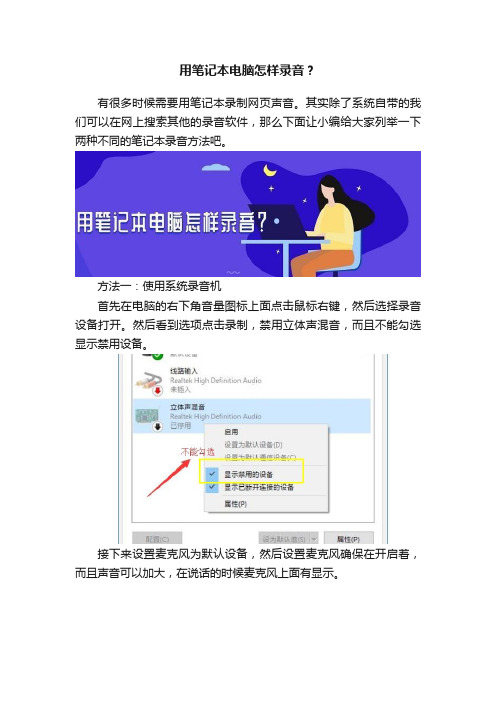
用笔记本电脑怎样录音?
有很多时候需要用笔记本录制网页声音。
其实除了系统自带的我们可以在网上搜索其他的录音软件,那么下面让小编给大家列举一下两种不同的笔记本录音方法吧。
方法一:使用系统录音机
首先在电脑的右下角音量图标上面点击鼠标右键,然后选择录音设备打开。
然后看到选项点击录制,禁用立体声混音,而且不能勾选显示禁用设备。
接下来设置麦克风为默认设备,然后设置麦克风确保在开启着,而且声音可以加大,在说话的时候麦克风上面有显示。
方法二:使用第三方软件
第二种则需要在笔记本上安装录音软件,然后在声音来源中进行设置。
如果录制的是自己的声音就选择仅麦克风声音。
如果要配合笔记本电脑中的系统音乐的话,选择全部。
录音格式自行设置,要记得自己保存的位置在哪里如果不记得就点击更改目录自定义文件夹存放,录制结束后可以方便找到。
准备完毕之后就点击开始录音,录制结束后,点击旁边的按钮即可。
以上就是关于笔记本电脑怎么录音的相关知识,希望这篇知识可以帮助到你们!。
笔记本电脑怎么样设置内录声音
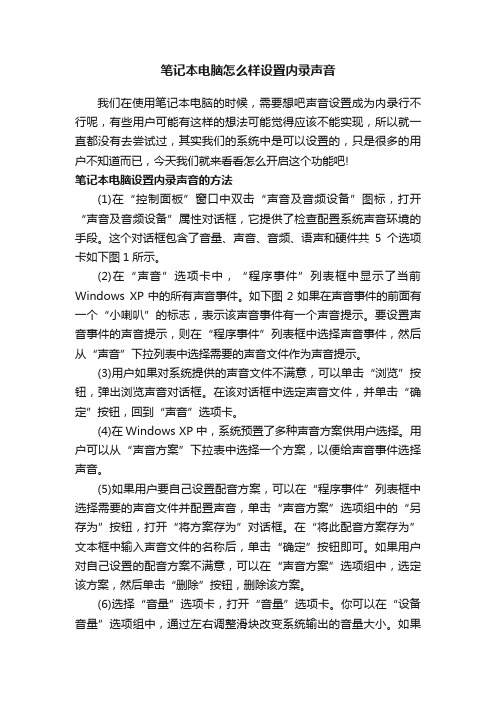
笔记本电脑怎么样设置内录声音我们在使用笔记本电脑的时候,需要想吧声音设置成为内录行不行呢,有些用户可能有这样的想法可能觉得应该不能实现,所以就一直都没有去尝试过,其实我们的系统中是可以设置的,只是很多的用户不知道而已,今天我们就来看看怎么开启这个功能吧!笔记本电脑设置内录声音的方法(1)在“控制面板”窗口中双击“声音及音频设备”图标,打开“声音及音频设备”属性对话框,它提供了检查配置系统声音环境的手段。
这个对话框包含了音量、声音、音频、语声和硬件共5个选项卡如下图1所示。
(2)在“声音”选项卡中,“程序事件”列表框中显示了当前Windows XP中的所有声音事件。
如下图2如果在声音事件的前面有一个“小喇叭”的标志,表示该声音事件有一个声音提示。
要设置声音事件的声音提示,则在“程序事件”列表框中选择声音事件,然后从“声音”下拉列表中选择需要的声音文件作为声音提示。
(3)用户如果对系统提供的声音文件不满意,可以单击“浏览”按钮,弹出浏览声音对话框。
在该对话框中选定声音文件,并单击“确定”按钮,回到“声音”选项卡。
(4)在Windows XP中,系统预置了多种声音方案供用户选择。
用户可以从“声音方案”下拉表中选择一个方案,以便给声音事件选择声音。
(5)如果用户要自己设置配音方案,可以在“程序事件”列表框中选择需要的声音文件并配置声音,单击“声音方案”选项组中的“另存为”按钮,打开“将方案存为”对话框。
在“将此配音方案存为”文本框中输入声音文件的名称后,单击“确定”按钮即可。
如果用户对自己设置的配音方案不满意,可以在“声音方案”选项组中,选定该方案,然后单击“删除”按钮,删除该方案。
(6)选择“音量”选项卡,打开“音量”选项卡。
你可以在“设备音量”选项组中,通过左右调整滑块改变系统输出的音量大小。
如果希望在任务栏中显示音量控制图标,可以启用“将音量图标放入任务栏”复选框。
(7)你想调节各项音频输入输出的音量,单击“设备音量”区域中的“高级”按钮,在弹出的“音量控制”对话框里调节即可。
使用Windows“录音机”录制、编辑声音
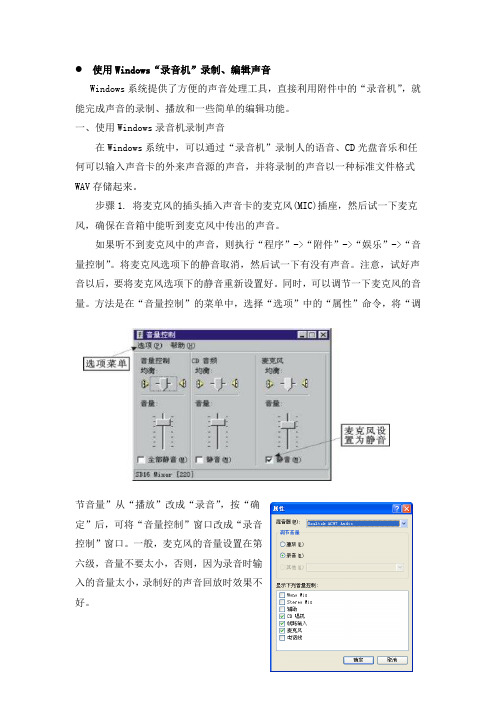
使用Windows “录音机”录制、编辑声音Windows 系统提供了方便的声音处理工具,直接利用附件中的“录音机”,就能完成声音的录制、播放和一些简单的编辑功能。
一、使用Windows 录音机录制声音在Windows 系统中,可以通过“录音机”录制人的语音、CD 光盘音乐和任何可以输入声音卡的外来声音源的声音,并将录制的声音以一种标准文件格式WAV 存储起来。
步骤1.将麦克风的插头插入声音卡的麦克风(MIC)插座,然后试一下麦克风,确保在音箱中能听到麦克风中传出的声音。
如果听不到麦克风中的声音,则执行“程序”->“附件”->“娱乐”->“音量控制”。
将麦克风选项下的静音取消,然后试一下有没有声音。
注意,试好声音以后,要将麦克风选项下的静音重新设置好。
同时,可以调节一下麦克风的音量。
方法是在“音量控制”的菜单中,选择“选项”中的“属性”命令,将“调节音量”从“播放”改成“录音”,按“确定”后,可将“音量控制”窗口改成“录音控制”窗口。
一般,麦克风的音量设置在第六级,音量不要太小,否则,因为录音时输入的音量太小,录制好的声音回放时效果不好。
步骤2. 启动“录音机”程序,执行“程序”->“附件”->“娱乐”->“录音机”程序。
Windows 98下的“录音机”程序的操作界面与真实的录音机非常相似,使用非常直观和方便。
底部从左到右,依次为倒带、快进、播放、停止和录音按钮。
录音机的最大录音能力为60秒。
步骤3. 开始录音,用鼠标左键单击录音按钮,对着麦克风讲话,即可完成录音机正在录音录音工作。
讲话时,在操作界面上可以看到声音的波形和当前已经录制的时间,随着人的讲话,应该可以看到波形的变化。
讲完后,单击停止按钮。
步骤4. 保存录音,在“录音机”程序的操作界面的菜单上选择“文件”中的“保存”命令,在弹出的对话框中输入声音文件名,然后保存,就可以将已经录入的声音以WAV文件的格式保存在指定的位置。
audition如何录音+音频后期处理经验
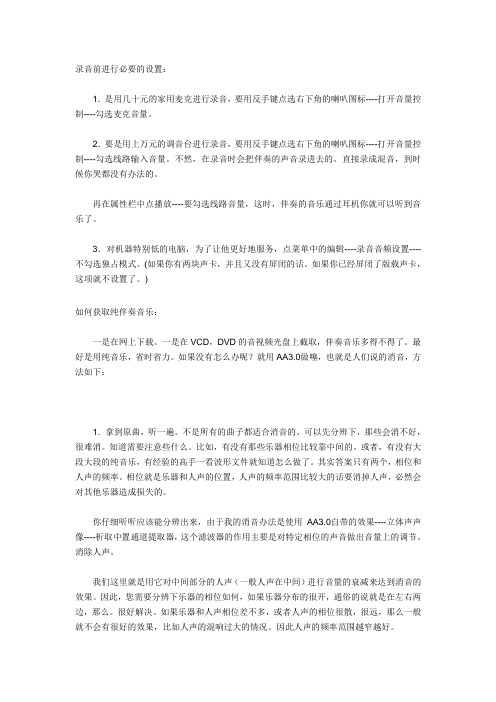
录音前进行必要的设置:1.是用几十元的家用麦克进行录音,要用反手键点选右下角的喇叭图标----打开音量控制----勾选麦克音量。
2.要是用上万元的调音台进行录音,要用反手键点选右下角的喇叭图标----打开音量控制----勾选线路输入音量。
不然,在录音时会把伴奏的声音录进去的。
直接录成混音,到时候你哭都没有办法的。
再在属性栏中点播放----要勾选线路音量,这时,伴奏的音乐通过耳机你就可以听到音乐了。
3.对机器特别低的电脑,为了让他更好地服务,点菜单中的编辑----录音音频设置----不勾选独占模式。
(如果你有两块声卡,并且又没有屏闭的话。
如果你已经屏闭了版载声卡,这项就不设置了。
)如何获取纯伴奏音乐:一是在网上下载。
一是在VCD,DVD的音视频光盘上截取,伴奏音乐多得不得了。
最好是用纯音乐,省时省力。
如果没有怎么办呢?就用AA3.0做噻,也就是人们说的消音,方法如下:1.拿到原曲,听一遍。
不是所有的曲子都适合消音的。
可以先分辨下,那些会消不好,很难消。
知道需要注意些什么。
比如,有没有那些乐器相位比较靠中间的。
或者,有没有大段大段的纯音乐,有经验的高手一看波形文件就知道怎么做了。
其实答案只有两个,相位和人声的频率。
相位就是乐器和人声的位置,人声的频率范围比较大的话要消掉人声,必然会对其他乐器造成损失的。
你仔细听听应该能分辨出来,由于我的消音办法是使用AA3.0自带的效果----立体声声像----析取中置通道提取器,这个滤波器的作用主要是对特定相位的声音做出音量上的调节。
消除人声。
我们这里就是用它对中间部分的人声(一般人声在中间)进行音量的衰减来达到消音的效果。
因此,您需要分辨下乐器的相位如何,如果乐器分布的很开,通俗的说就是在左右两边,那么。
很好解决。
如果乐器和人声相位差不多,或者人声的相位很散,很远,那么一般就不会有很好的效果,比如人声的混响过大的情况。
因此人声的频率范围越窄越好。
2.析取中置通道提取器的技术参数设置如下:A.析取音频从“中置”。
Windows10如何录制电脑内部播放的声音
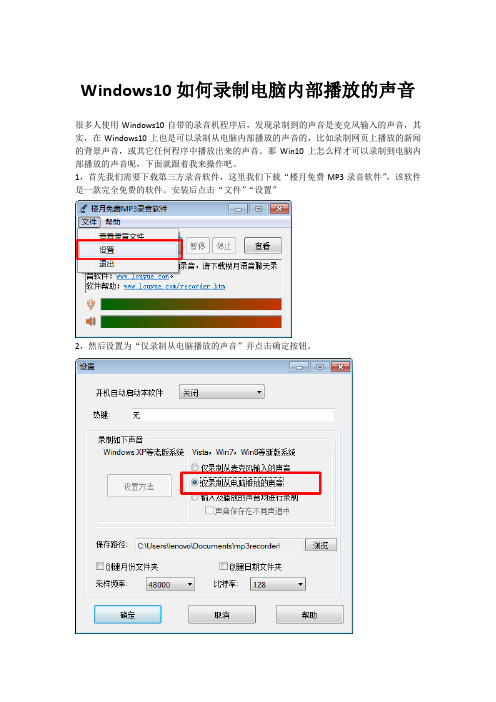
Windows10如何录制电脑内部播放的声音
很多人使用Windows10自带的录音机程序后,发现录制到的声音是麦克风输入的声音,其实,在Windows10上也是可以录制从电脑内部播放的声音的,比如录制网页上播放的新闻的背景声音,或其它任何程序中播放出来的声音。
那Win10上怎么样才可以录制到电脑内部播放的声音呢,下面就跟着我来操作吧。
1,首先我们需要下载第三方录音软件,这里我们下载“楼月免费MP3录音软件”,该软件是一款完全免费的软件。
安装后点击“文件”“设置”
2,然后设置为“仅录制从电脑播放的声音”并点击确定按钮。
3,在电脑上开始播放你要录制的声音,然后点击录音机上的“开始”按钮开始录制即可。
2019-用电脑自带的录音机怎么录音word版本 (1页)
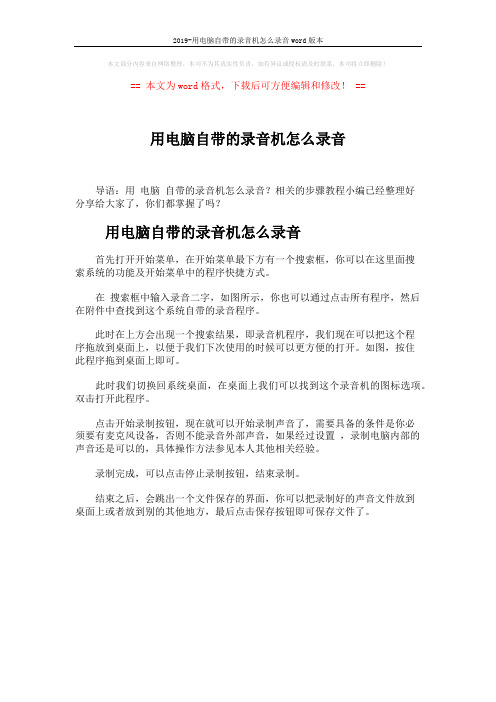
2019-用电脑自带的录音机怎么录音word版本
本文部分内容来自网络整理,本司不为其真实性负责,如有异议或侵权请及时联系,本司将立即删除!
== 本文为word格式,下载后可方便编辑和修改! ==
用电脑自带的录音机怎么录音
导语:用电脑自带的录音机怎么录音?相关的步骤教程小编已经整理好
分享给大家了,你们都掌握了吗?
用电脑自带的录音机怎么录音
首先打开开始菜单,在开始菜单最下方有一个搜索框,你可以在这里面搜
索系统的功能及开始菜单中的程序快捷方式。
在搜索框中输入录音二字,如图所示,你也可以通过点击所有程序,然后在附件中查找到这个系统自带的录音程序。
此时在上方会出现一个搜索结果,即录音机程序,我们现在可以把这个程
序拖放到桌面上,以便于我们下次使用的时候可以更方便的打开。
如图,按住
此程序拖到桌面上即可。
此时我们切换回系统桌面,在桌面上我们可以找到这个录音机的图标选项。
双击打开此程序。
点击开始录制按钮,现在就可以开始录制声音了,需要具备的条件是你必
须要有麦克风设备,否则不能录音外部声音,如果经过设置,录制电脑内部的声音还是可以的,具体操作方法参见本人其他相关经验。
录制完成,可以点击停止录制按钮,结束录制。
结束之后,会跳出一个文件保存的界面,你可以把录制好的声音文件放到
桌面上或者放到别的其他地方,最后点击保存按钮即可保存文件了。
如何使用win7实现电脑内录
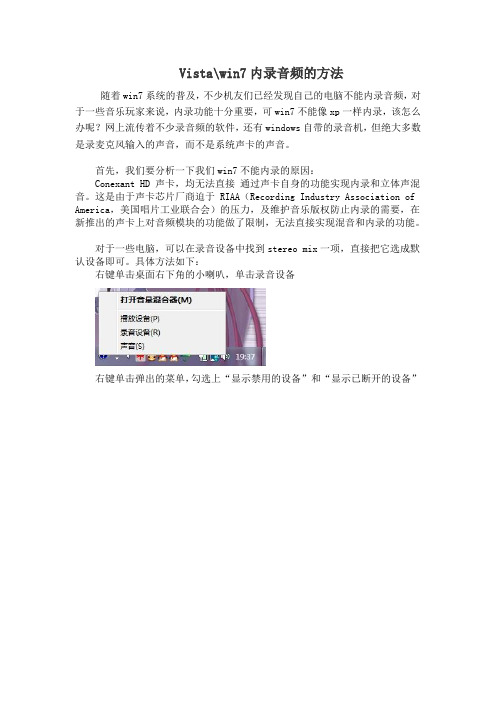
Vista\win7内录音频的方法随着win7系统的普及,不少机友们已经发现自己的电脑不能内录音频,对于一些音乐玩家来说,内录功能十分重要,可win7不能像xp一样内录,该怎么办呢?网上流传着不少录音频的软件,还有windows自带的录音机,但绝大多数是录麦克风输入的声音,而不是系统声卡的声音。
首先,我们要分析一下我们win7不能内录的原因:Conexant HD 声卡,均无法直接通过声卡自身的功能实现内录和立体声混音。
这是由于声卡芯片厂商迫于 RIAA(Recording Industry Association of America,美国唱片工业联合会)的压力,及维护音乐版权防止内录的需要,在新推出的声卡上对音频模块的功能做了限制,无法直接实现混音和内录的功能。
对于一些电脑,可以在录音设备中找到stereo mix一项,直接把它选成默认设备即可。
具体方法如下:右键单击桌面右下角的小喇叭,单击录音设备右键单击弹出的菜单,勾选上“显示禁用的设备”和“显示已断开的设备”把“立体声混音”(即stereo mix)设为默认设备。
Ok,准备完成。
勾选了“显示禁用设备后” 没有“立体声混音”这一选项怎么解决???在音量控制框的属性-选项点选录音照我下面所说的方法做就可以出现“立体声混音”选项了1. 点 "开始"->"运行" 输入 "REGEDIT" 运行注册表编辑器2. 在注册表编辑器出现后,找到以下路径HKEY_LOCAL_MACHINE\SYSTEM\CurrentControlSet\Control\Class\{4D36E96C-E 325-11CE-BFC1-08002BE10318}\0005\Settings\filter\Rear 也可以直接通过查找”EnableInputMonitor” 直接定位到这文件夹下。
建议直接找,一个一个选,虽然麻烦,因为让电脑自己搜索定位太慢了。
简述录制声音的方法。
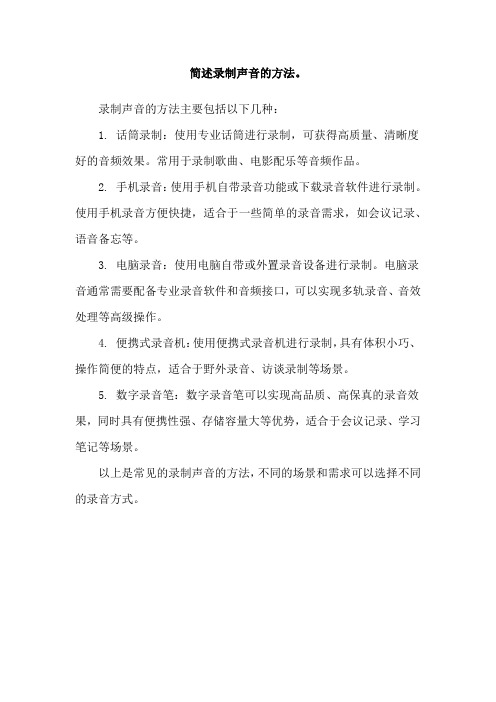
简述录制声音的方法。
录制声音的方法主要包括以下几种:
1. 话筒录制:使用专业话筒进行录制,可获得高质量、清晰度好的音频效果。
常用于录制歌曲、电影配乐等音频作品。
2. 手机录音:使用手机自带录音功能或下载录音软件进行录制。
使用手机录音方便快捷,适合于一些简单的录音需求,如会议记录、语音备忘等。
3. 电脑录音:使用电脑自带或外置录音设备进行录制。
电脑录音通常需要配备专业录音软件和音频接口,可以实现多轨录音、音效处理等高级操作。
4. 便携式录音机:使用便携式录音机进行录制,具有体积小巧、操作简便的特点,适合于野外录音、访谈录制等场景。
5. 数字录音笔:数字录音笔可以实现高品质、高保真的录音效果,同时具有便携性强、存储容量大等优势,适合于会议记录、学习笔记等场景。
以上是常见的录制声音的方法,不同的场景和需求可以选择不同的录音方式。
- 1、下载文档前请自行甄别文档内容的完整性,平台不提供额外的编辑、内容补充、找答案等附加服务。
- 2、"仅部分预览"的文档,不可在线预览部分如存在完整性等问题,可反馈申请退款(可完整预览的文档不适用该条件!)。
- 3、如文档侵犯您的权益,请联系客服反馈,我们会尽快为您处理(人工客服工作时间:9:00-18:30)。
两种方法告诉你如何在电脑上录音
不知道大家在使用电脑的时候,电脑中的一些功能都会使用呢?小编今天要和大家说的就是如何在电脑中录音,这里为大家总结了两种比较简单的方法!
工具/原料
迅捷录音软件/audiorecorder/
麦克风;
第一种:使用电脑录音软件
1、首先需要我们在电脑中下载安装一款录音软件,可以到百度中搜索“迅捷录音软件”下载安装软件即可
2、打开电脑中的软件,进入软件操作界面,我们可以看到“格式选项”可以选择录音的格式“MP3”或者是“WAV”格式
3、在后面的“声音来源”选项可以选择录制哪里的声音,如果想要录制麦克风的声音就选择“仅麦克风声音”,如果想录制电脑中的声音就选择“仅系统声音”,当然也可以同时录制,选择“全部”即可
4、在界面的下方可以设置录音的保存位置,设置好以后就可以开始录音了,点击“开始录制”即可
5、在录音的途中可以随时点击“暂停录制”,如需继续点击“继续录制”即可,录制好以后点击后方的“停止”按钮即可保存录音了。
第二种:电脑自带录音工具
1、这个方法就比较简单了,小编这里是win7系统,点击“开始”菜单,在搜索中输入“录音”,找到录音机打开
2、然后在弹出的窗口中点击“开始录制”即可,录制成功后文件会自动保存在桌面上。
以上就是在电脑录音的方法了,学会的小伙伴赶紧去试一试吧,都是很简单的!。
